Bitwarden: kā atspējot vietņu ikonas

Ja uzskatāt, ka vietņu ikonas pakalpojumā Bitwarden nav vajadzīgas, šeit ir norādīts, kā tās atspējot.
Jūsu paroļu pārvaldnieka galvenā parole aizsargā jūsu glabātuvi. Būtībā tā ir atslēga, lai atbloķētu piekļuvi visām citām jūsu parolēm. Tas palīdzētu, ja jūs vienmēr izmantotu garu, sarežģītu un unikālu paroli . Tomēr tas ir vēl svarīgāk paroļu pārvaldniekam, ņemot vērā konfidenciālo informāciju, ko tas aizsargā. Nedaudz mazāk acīmredzams ir tas, kā jūsu galvenā parole tiek izmantota šifrēšanas atslēgas ģenerēšanai.
Tāpat kā jebkurā vietnē, kas droši glabā paroles, Bitwarden sajauc jūsu paroli pirms rezultāta saglabāšanas savā datubāzē. Šī jauktā vērtība tiek izmantota, lai autentificētu jūs pakalpojumā un kā šifrēšanas atslēga jūsu glabātuves datiem. Šis process ir drošības standarts, jo jaukšanas algoritmi ir vienvirziena funkcijas. Jaukšanas procesu nevar mainīt, lai noteiktu galveno paroli, pat ja zināt jaukto vērtību.
Vienīgais uzbrukums, ko var veikt pret jauktu paroli, ir brutāla spēka uzbrukums, kurā hakeris uzmin paroli, līdz tiek iegūts atbilstošs rezultāts. Turklāt, tā kā jebkuras nelielas paroles izmaiņas rada pilnīgi atšķirīgu jauktu rezultātu, nekas neliecina, ka jūsu minējums bija tuvu. Vietnes pārbauda, vai esat ievadījis pareizo paroli, salīdzinot ievadītās paroles jaukto datubāzē esošo paroli.
Bitwarden izmanto jaukšanas algoritmu PBKDF2, kas ir īpaši izstrādāts paroļu jaukšanai. Viena no tā galvenajām iezīmēm ir tā, ka varat pielāgot, cik iterāciju algoritms veic. Iterāciju skaits ir līdzsvara spēle starp nepieciešamo drošības līmeni un pieejamo apstrādes jaudu.
Ieteicams iterāciju skaitu noregulēt tā, lai tas aizņemtu ceturtdaļu sekundes vājākajā ierīcē, kuru plānojat regulāri lietot. Sākotnēji ieteicamais iterāciju skaits bija 1000. Tomēr, ņemot vērā apstrādes jaudas uzlabojumus modernajos CPU, ieteicamais iterāciju skaits no 2021. gada ir 100 000. Šis skaitlis nav paredzēts tik ilgi, lai apgrūtinātu jūs, lietotāju, bet būtu lēns. pietiekami, lai nopietni ierobežotu paroles uzminēšanas uzbrukumu veiktspēju.
Padoms . Iterāciju skaits ir PBKDF2 galvenā iezīme, jo tas var ievērojami palēnināt jebkuru brutālā spēka mēģinājumu. Piemēram, izmantojot mūsdienu patērētāju datoru komponentus, ir iespējams izdarīt miljoniem minējumu sekundē, izmantojot daudzus vecākus jaukšanas algoritmus, piemēram, MD5.
Ja PBKDF2 ir pareizi noregulēts, varat to samazināt līdz tūkstošiem vai pat simtiem minējumu sekundē. Tādējādi ir daudz grūtāk veikt brutāla spēka uzbrukumu, kura pamatā ir pēc iespējas vairāk minējumu.
Bitwarden pēc noklusējuma jūsu ierīcē izpilda ieteicamās 100 000 iterācijas un pēc tam papildu 100 000 atkārtojumus, kad jūsu dati sasniedz savus serverus. Lai gan jūs nevarat konfigurēt servera puses iterāciju skaitu, varat mainīt klienta puses iterāciju skaitu.
Ja jūsu dators ir vecs un lēns un glabātuves regulāra atbloķēšana prasa ilgu laiku, iespējams, vēlēsities samazināt iterāciju skaitu. Un otrādi, ja izmantojat tikai ātras un modernas ierīces, iespējams, vēlēsities palielināt iterāciju skaitu, lai palielinātu drošību.
Lai varētu mainīt šifrēšanas atslēgas iestatījumus, jums ir jāizmanto Bitwarden tīmekļa glabātuve. Pārslēdzieties uz cilni Iestatījumi . Ritiniet uz leju līdz sadaļai Šifrēšanas atslēgas iestatījumi un pēc tam izlasiet visus saistītos brīdinājumus. Pēc tam ievadiet savu galveno paroli, lai apstiprinātu konta īpašumtiesības. Nolaižamajā lodziņā “KDF algoritms” varat izvēlēties, kuru PBKDF2 variantu vēlaties izmantot. Pašlaik ir pieejama tikai viena opcija, taču “PBKDF2 SHA-256”.
Padoms : KDF apzīmē atslēgas atvasināšanas funkciju, savukārt PB PBKDF2 sākumā apzīmē paroli. KDF ir cits jaucējfunkcijas nosaukums.
Vienīgais iestatījums, ko šeit faktiski var mainīt, ir iterāciju skaits. Būtu noderīgi, ja to pielāgotu vājākajai ierīcei, kuru plānojat izmantot, lai regulāri piekļūtu glabātuvei. Piemēram, jaudīgā datorā varat to noregulēt tā, lai tas aizņemtu pussekundi. Ja to izdarīsit, var paiet desmit sekundes, lai atbloķētu glabātuvi mazāk jaudīgajā tālrunī. Tas kļūs kaitinoši, ja tas notiks katru reizi, kad vēlaties tai piekļūt.
Kad esat atlasījis vairākas iterācijas, noklikšķiniet uz "Mainīt KDF". Tādējādi jūs tiksiet izrakstīts no pašreizējās sesijas un beigsies visu citu sesiju derīguma termiņš. Tomēr var paiet pat stunda, līdz tas stāsies spēkā citās ierīcēs. Jums pēc iespējas ātrāk manuāli jāatsakās no visām pārējām sesijām un pēc tam jāpiesakās vēlreiz. Veicot izmaiņas savā krātuvē, izmantojot vecu šifrēšanas atslēgu, var sabojāt visu glabātuvi, tāpēc esiet droši.
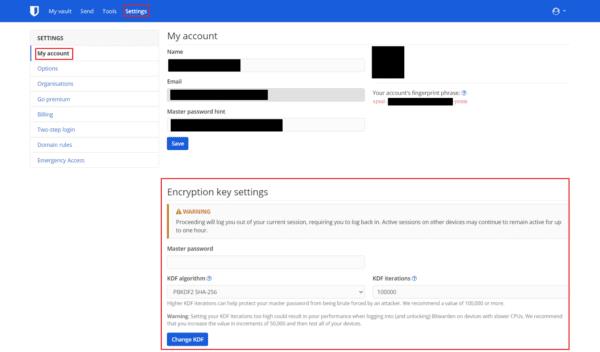
Cilnes “Iestatījumi” sadaļā “Šifrēšanas atslēgas iestatījumi” ievadiet savu galveno paroli un konfigurējiet izmantojamo iterāciju skaitu.
Ja vēlaties pēc iespējas vairāk konfigurēt savu drošību, varat rediģēt šifrēšanas atslēgas iestatījumus. Viena no iespējām, ko Bitwarden ļauj konfigurēt, ir jūsu galvenajai parolei izmantoto PBKDF2 iterāciju skaits. Varat to izmantot, lai stiprinātu paroles drošību vai uzlabotu veiktspēju zemākās klases vai vecākām ierīcēm. Veicot šajā rokasgrāmatā norādītās darbības, varat konfigurēt šifrēšanas atslēgas iestatījumus.
Ja uzskatāt, ka vietņu ikonas pakalpojumā Bitwarden nav vajadzīgas, šeit ir norādīts, kā tās atspējot.
Vai jūsu profila ikona ir jāmaina? Skatiet, kā gravatars var palīdzēt un kā to iespējot.
Saglabājiet kārtību, izdzēšot nevajadzīgās mapes pakalpojumā Bitwarden. Lūk, kā.
Saglabājiet savas paroles drošībā, zinot, kā bloķēt Bitwarden paplašinājumu. Lūk, kā.
Ja jums nepieciešama papildu informācija par ierakstu, šeit ir norādīts, kā varat skatīt visu informāciju par Bitarden.
Uzziniet, cik vienkārši ir mainīt sava Bitwarden konta e-pasta adresi. Tālāk ir norādītas darbības, kas jāievēro.
Ja Bitwarden neprasa jums saglabāt jaunas paroles, pārliecinieties, ka lietotne var jums nosūtīt paziņojumus, kad tā konstatē, ka esat mainījis paroli.
Ja jūsu pārlūkprogramma nevar izveidot savienojumu ar jūsu darbvirsmas lietotni 1Password, atjauniniet datoru, aizveriet 1Password un restartējiet ierīci.
Ja 1Password neizdodas pārbaudīt Chromes koda parakstu, iztīriet pārlūkprogrammas kešatmiņu un atspējojiet visus pārlūkprogrammas paplašinājumus, izņemot 1Password.
Nodrošiniet sava Windows 10 datora drošību, regulāri mainot paroli. Lūk, kā jūs varat to mainīt.
Vai nevēlaties saglabāt savus pierakstīšanās akreditācijas datus konkrētai vietnei? Lūk, kā izslēgt domēnu, izmantojot Bitwarden.
Ja nevarat gaidīt, kamēr Bitwarden sinhronizēs jūsu paroles, rīkojieties šādi, kā to izdarīt manuāli.
Bitwarden var nedarboties visās lietotnēs. Lūk, kā kopēt paroli un lietotājvārdu šīm nesaderīgajām lietotnēm.
Vai jums ir jāatver URL, kas saistīts ar ierakstu Bitwarden? Tad šī rokasgrāmata ir paredzēta jums.
Vēlos konfigurēt vietrāžu URL saskaņošanu pakalpojumā Botwarden. Šī rokasgrāmata var jums to palīdzēt.
Ja 1Password nevar sasniegt serveri, pielāgojiet pārlūkprogrammas iestatījumus, lai atļautu visus sīkfailus, un atjauniniet pārlūkprogrammas versiju.
Skatiet, kā Bitwarden varat pievienot pielāgotus līdzvērtīgus domēnus, lai atvieglotu pieteikšanos.
Vai neesat pārliecināts, kā atbloķēt Bitwarden paplašinājumu? Lūk, kā to izdarīt, izmantojot tapu vai biometriskos datus.
Ja 1Password nevar izveidot savienojumu ar 1Password mini, restartējiet datoru un instalējiet jaunāko lietotnes 1Password versiju.
Ja Bitwardens automātiskās aizpildīšanas funkcija nedarbojas, pārliecinieties, vai šī funkcija ir iespējota un jūsu ierīcē darbojas jaunākā lietotnes versija.
Atslēdziet grupas īsziņas Android 11, lai kontrolētu paziņojumus ziņu lietotnē, WhatsApp un Telegram.
Atverot sākumlapa jebkurā pārlūkā, vēlaties redzēt savas iecienītās lietas. Kad sākat lietot citu pārlūku, vēlaties to iestatīt pēc savas gaumes. Iestatiet pielāgotu sākumlapu Firefox Android ar šiem detalizētajiem soļiem un uzziniet, cik ātri un viegli tas var tikt izdarīts.
Tālruņu pasaulē, kur tehnoloģijas nepārtraukti attīstās, Samsung Galaxy Z Fold 5 izceļas ar savu unikālo salokāmo dizainu. Taču, cik futuristisks tas būtu, tas joprojām balstās uz pamata funkcijām, ko mēs visi ikdienā izmantojam, piemēram, ierīces ieslēgšanu un izslēgšanu.
Mēs esam pavadījuši nedaudz laika ar Galaxy Tab S9 Ultra, un tas ir ideāls planšetdators, ko apvienot ar jūsu Windows PC vai Galaxy S23.
Izmantojiet jautrus filtrus jūsu Zoom sanāksmēs. Pievienojiet halo vai izskatieties pēc vienradža Zoom sanāksmē ar šiem smieklīgajiem filtriem.
Vēlaties izveidot drošu OTT pieredzi bērniem mājās? Izlasiet šo ceļvedi, lai uzzinātu par Amazon Prime Video profiliem bērniem.
Lai izveidotu atkārtotus pasākumus Facebook, dodieties uz savu lapu un noklikšķiniet uz Pasākumiem. Pēc tam pievienojiet jaunu pasākumu un noklikšķiniet uz Atkārtota pasākuma pogas.
Kā konfigurēt reklāmu bloķētāja iestatījumus Brave pārlūkā Android, sekojot šiem soļiem, kurus var izpildīt mazāk nekā minūtē. Aizsargājiet sevi no uzmācīgām reklāmām, izmantojot šos reklāmu bloķētāja iestatījumus Brave pārlūkā Android.
Jūs varat atrast vairākus paplašinājumus Gmail, lai padarītu savu e-pasta pārvaldību produktīvāku. Šeit ir labākie Gmail Chrome paplašinājumi.
Ja neesi pārliecināts, kas ir ietekme, sasniegšana un iesaistīšanās Facebook, turpini lasīt, lai uzzinātu. Apskati šo vieglo skaidrojumu.



























